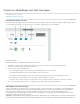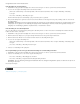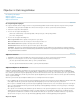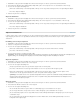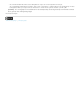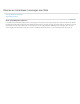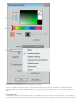Operation Manual
van een tekstobject.
Opmerking: Het veld Vulling in het dialoogvenster Kleureigenschappen is alleen beschikbaar als u een vooraf ingestelde stijl uit het tabblad Stijl
in het deelvenster Aanpassen op het object hebt toegepast. Deze stijlen bevatten vullingen en lijnen die u kunt bewerken.
1. Dubbelklik zo nodig op de titel in de tijdlijn van de Professionele weergave om deze te openen in het deelvenster Monitor.
2. Selecteer een object dat een vulling bevat. (Klik zo nodig op een stijl in het tabblad Stijl van het deelvenster Aanpassen om de stijl op het
object toe te passen.)
Opmerking: Alle vooraf ingestelde stijlen in Titelstijlen bevatten een vulling, behalve de stijl in de linkerbovenhoek van het deelvenster.
3. Klik in het tabblad Stijl van het deelvenster Aanpassen op de knop Kleureigenschappen.
4. In het dialoogvenster Kleureigenschappen selecteert u het vak Vulling.
5. Selecteer een verlooptype voor uw vulling in het menu Verloop.
Opmerking: Als u Lineair verloop, Radiaal verloop of Verloop met vier kleuren selecteert, worden er kleurstoppen weergegeven. U kunt op
elke verloopstop klikken en voor elke stop een eigen kleur selecteren.
6. Voer een van de volgende handelingen uit om de kleur in te stellen:
Als u de geselecteerde vulling transparant wilt maken, klikt u op het vak Geen kleur.
Als u de kleur op 100% wit wilt instellen, klikt u op het witte vak.
Als u de kleur op 100% zwart wilt instellen, klikt u op het zwarte vak.
U stelt de kleurtoon in door te klikken op de gewenste kleur in het rechthoekige kleurenspectrum, en vervolgens de exacte kleur op te
geven door te klikken in de kleurenkiezer boven het spectrum.
Als u de kleur met behulp van numerieke waarden wilt instellen, stelt u de waarden voor de vakken R, G en B in door de waarde te
slepen of door op de waarde te klikken en een getal in te voeren.
De lijn instellen
In het dialoogvenster Kleureigenschappen kunt u de lijn van een object instellen, of de omtrek als u een stijl hebt toegepast die een lijn bevat.
Opmerking: Het veld Lijn in het dialoogvenster Kleureigenschappen is alleen beschikbaar als u een vooraf ingestelde stijl uit het tabblad Stijl in
het deelvenster Aanpassen op het object hebt toegepast.
1. Dubbelklik zo nodig op de titel in de tijdlijn van de Professionele weergave om deze te openen in het deelvenster Monitor.
2. Selecteer een object dat een lijn bevat. (Klik zo nodig op een stijl in het deelvenster Aanpassen.)
Opmerking: Alle vooraf ingestelde stijlen in Stijlen bevatten een lijn, behalve de stijl in de linkerbovenhoek van het deelvenster.
3. In het deelvenster Aanpassen klikt u op de knop Kleureigenschappen of houdt u Ctrl ingedrukt en klikt u met de rechtermuisknop op het
object en kiest u Kleureigenschappen.
4. Selecteer het vak Lijn.
5. Selecteer in het menu Lijn de lijn die u wilt gebruiken. (Niet alle lijnen hebben meer dan één lijnoptie.)
6. Geef bij Lijndikte de dikte van de lijn op in pixels.
7. Selecteer een verlooptype voor uw vulling in het menu Verloop.
Opmerking: Als u Lineair verloop, Radiaal verloop of Verloop met vier kleuren selecteert, worden er kleurstoppen weergegeven. U kunt op
elke verloopstop klikken en voor elke stop een eigen kleur selecteren.
8. Voer een van de volgende handelingen uit om de kleur in te stellen:
Als u de lijn transparant wilt maken, klikt u op het vak Geen kleur .
Als u de kleur op 100% wit wilt instellen, klikt u op het witte vak.
Als u de kleur op 100% zwart wilt instellen, klikt u op het zwarte vak.
U stelt de kleurtoon in door te klikken op de gewenste kleur in het rechthoekige kleurenspectrum, en vervolgens de exacte kleur op te
geven door te klikken in de kleurenkiezer boven het spectrum.
Als u de kleur met behulp van numerieke waarden wilt instellen, stelt u de waarden voor de vakken R, G en B in door de waarde te
slepen of door op de waarde te klikken en een getal in te voeren.
Verlooptypen
Als u de verlooptypen wilt weergeven, selecteert u een titelobject in het venster Monitor en klikt u op de knop Kleureigenschappen in het
deelvenster Aanpassen.
Effen Hiermee maakt u een vulling met één kleur.
Lineair verloop, Radiaal verloop Kies Lineair verloop om een vulling met een lineair verloop van twee kleuren te maken. Kies Radiaal verloop
om een vulling met een circulair verloop van twee kleuren te maken.
De beginkleur en eindkleur van een verloop worden respectievelijk weergegeven in het linker- en rechtervak, oftewel de kleurstoppen. Selecteer
een kleurstop voordat u de bijbehorende kleur kiest. Sleep de kleurstoppen om de overgang tussen de kleuren vloeiender of minder vloeiend te
maken.
Met de optie Hoek (alleen beschikbaar voor Lineair verloop) geeft u de hoek van het verloop op. Met de optie Omdraaien draait u de kleurpunten